「raytrek R5-AA6」実機レビュー!動画編集も快適にできるパワーのあるクリエイター向けノートPC!

| Core i7-12700H | メモリ16~64GB |
|---|---|
| 1~2TB SSD | sRGB 99% |
ドスパラで販売されている「raytrek R5-AA6」の実機レビューです。
※今回のレビューに使用するPCは、ドスパラの運営会社である株式会社サードウェーブよりお借りしたものです。
※貸出品であっても、レビューはデメリットも含めて誠実に行います。
raytrek R5-AA6は、インテル Core i7-12700HとGeForce RTX 3060を搭載し、処理性能の高いクリエイター向けノート。

パワーがあり、大きな15.6インチ・ディスプレイも搭載しているので、動画編集なども快適にできますよ。
なお、この記事は、
- 目次
- おすすめポイント・特徴
- デメリット・注意点
- 各項目の詳細レビュー
という構成になっています。
冒頭の「おすすめポイント・特徴」と「デメリット・注意点」をご覧いただくだけでも、ポイントや注意点をチェックしていただけます。
>> raytrek R5-AA6をドスパラで見てみる <<
目次

 |
Core i7-12700HとGeForce RTX 3060を搭載! |
|---|

インテル Core i7-12700HとNVIDIA GeForce RTX 3060(6GB)を搭載し、幅広くクリエイティブな作業をこなせる性能をもっています。
動画編集などにもオススメです。
 |
液晶ディスプレイとしては広めの色域をカバー |
|---|
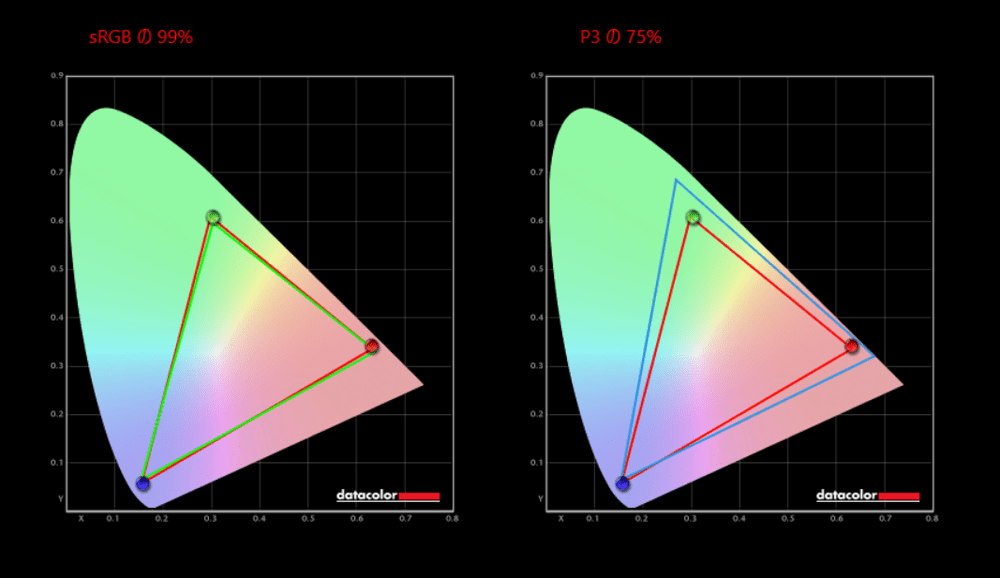
■カバー率
| sRGB | 99% |
|---|---|
| DCI-P3 | 75% |
| Adobe RGB | 75% |
※あくまで当サイトで計測した結果です。環境や計測機器によって違いが生じる可能性があります。
sRGBカバー率が100%に近いですし、ノートパソコンの液晶ディスプレイとしては広めの色域をカバーしています。
なお公称では、sRGBカバー率:約99%、sRGB比:約100%、AdobeRGBカバー率:約76%、AdobeRGB比:約77%とのことです。
 |
インターフェイスが充実 |
|---|
右側面
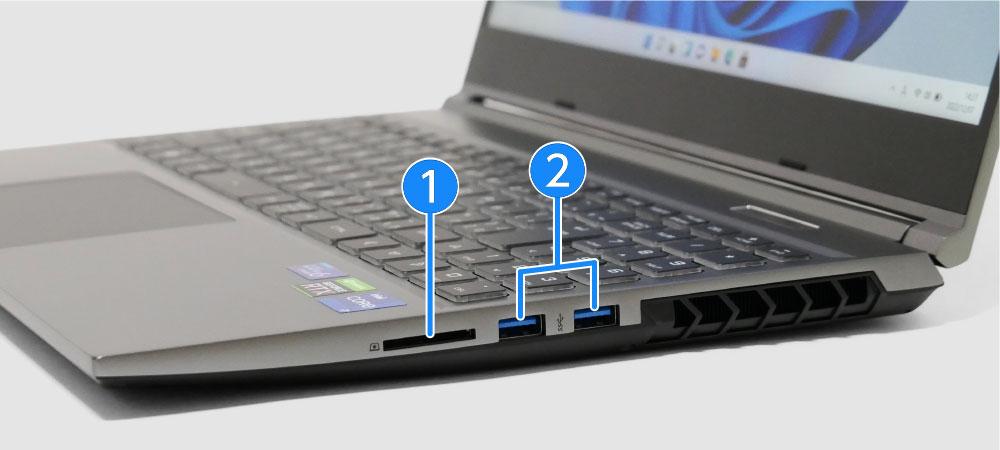
① SDカードリーダー(SDHC / SDXC、UHS-Ⅰ対応)
② USB 3.2 Gen1(Type-A)×2(5Gbps)
左側面
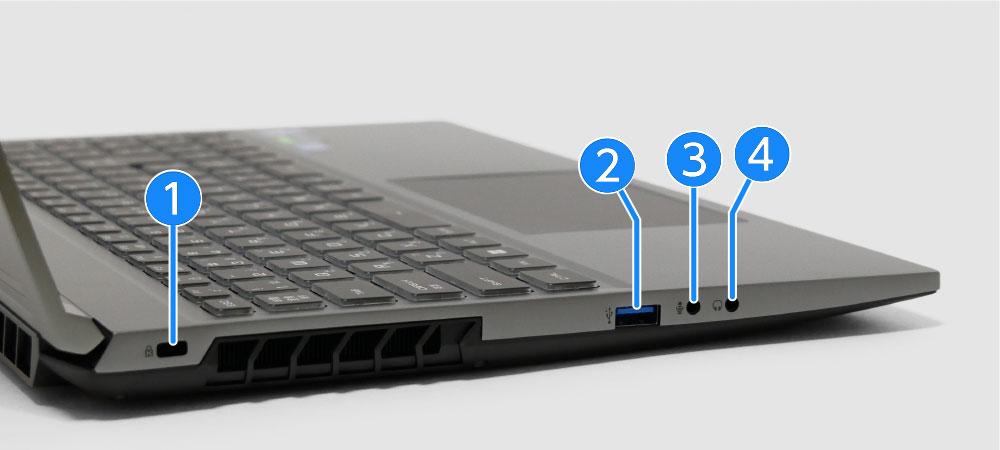
① セキュリティスロット
② USB 3.2 Gen2(Type-A)(10Gbps)
③ マイク入力端子
④ ヘッドフォン出力端子(3.5mmオーディオ・ジャック)
背面
背面(後ろ側)にもインターフェイスがあります。

① Thunderbolt 4
② HDMI 2.1
③ 有線LAN端子(2.5Gb Ethernet対応)
④ 電源入力端子
▼SDカードを挿すと1.7センチほどはみ出すので、挿しっぱなしにしておくのには向いていません。

背面(後ろ側)にもインターフェイスがあり、インターフェイスは充実しています。
ただ、USB Type-C端子が背面のみで、側面にはないのは惜しいところ。
また、USB Type-C端子へUSB PD(USB Power Delivery)対応充電器をつないでも、raytrek R5-AA6側への充電ができなかったので、そこは残念なところです。
 |
デュアルストレージにカスタマイズ可能 |
|---|
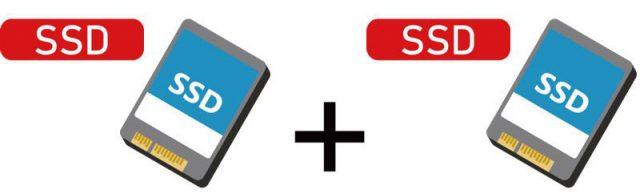
注文時、カスタマイズで「セカンドSSD(最大2TB)」を追加し、デュアルストレージにすることもできます。
メインSSDも2TBにカスタマイズ可能です。
メーカーによっては、2TB SSD搭載にカスタマイズしようとすると、かなり高額な場合もありますが、
2022年12月14日現在、+18,000円で2TBにカスタマイズできるので、大容量SSDを搭載させたい方には嬉しいところでしょう。
その他、OS、メモリのカスタマイズも可能。好みに応じた仕様にできます。
※部材状況などにより、カスタマイズ可能内容が変更になる場合もあるかもしれませんのでご了承ください。
 |
出荷日が早いからすぐに届く! |
|---|

ドスパラで販売されているパソコンは通常、翌日~3日程度で出荷なので、すぐに手元にパソコンが欲しい方にもオススメ!
 |
24時間365日のサポート付き |
|---|

24時間365日のサポート付きなので、初心者の方や、はじめてパソコンを買う方にもオススメです。
困ったときいつでも相談できるのは嬉しいですね。

 |
ACアダプターの重さに注意 |
|---|
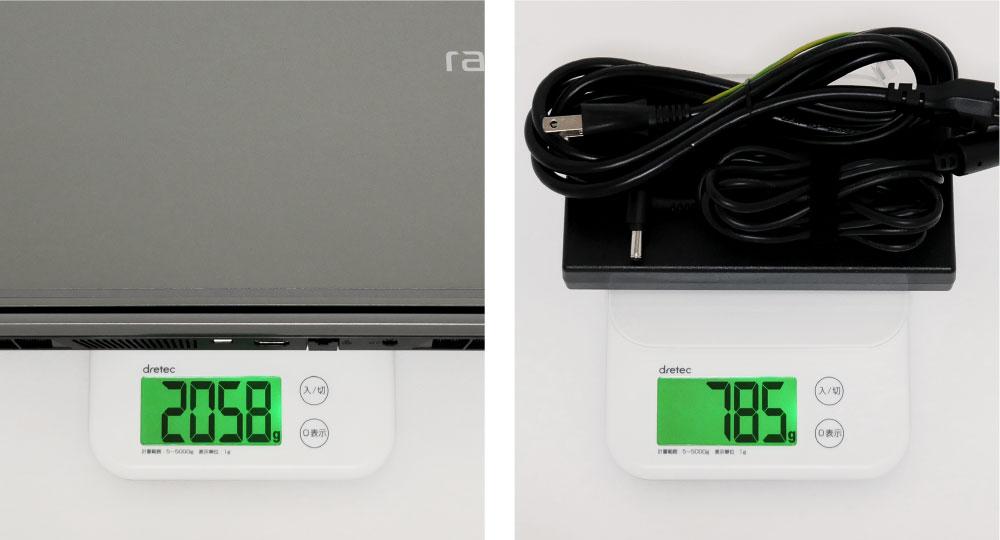
| 本体 | 約2,058g |
|---|---|
| ACアダプター+電源ケーブル | 約785g |
本体は、外部GPU搭載のノートパソコンとしては標準的な重さです。
「ACアダプター+電源ケーブル」で約785グラムあるので、ACアダプターも合わせて持ち運ぶ場合は、ACアダプターの重さも考慮しておいた方がよいでしょう。
GeForce RTX 3060搭載ということもあり、消費電力が大きいので、ACアダプターが重くなるのは仕方がない部分です。
 |
USB PDには非対応 |
|---|
USB PD(Power Delivery)には対応していないようです。
※USB PD=USBケーブルを介して受給電を可能にする規格のこと。
100W出力のUSB PD充電器をUSB Type-C端子へつないでも、raytrek R5-AA6への充電はできませんでした。
付属ACアダプターの出力が180Wの高出力であることを考えると、仕方がないのかもしれません。
▶スペック表
■raytrek R5-AA6のスペック
| OS | Windows 11 Home / Pro |
|---|---|
| ディスプレイ | 15.6型 フルHD(解像度1920×1080)、ノングレア(非光沢)、 |
| CPU | インテル Core i7-12700H |
| メモリ | 16GB / 32GB / 64GB |
| ストレージ |
SSD:1TB / 2TB ※セカンドSSDとして1~2TBのSSDを追加可能 |
| グラフィックス | NVIDIA GeForce RTX 3060(6GB) |
| サイズ | 359×244×22(最薄部)-24(最厚部)mm |
| 重さ | 約2.0kg(公称値) |
| その他 | Wi-Fi 6、Bluetooth 5.2 |
※カスタマイズで選択できる項目も含みます。
※2022年12月19日時点のスペックです。今後変更になる可能性があります。
■今回のレビュー機のスペック
「メモリ16GB、1TB SSD」
―― raytrek R5-AA6の使いやすさチェック ――
▶キーボード
▲タップ・クリックで拡大
打鍵感は柔らかめで、跳ね返りが強めのタイピング感で、まずまずタイピングしやすいキーボードです。
一部のキーが小さくなっているので、そのあたりはタッチタイピングしづらいかもしれません。
▼個人的には、カーソルキーが小さくなっておらず凸型の配置になっているのが嬉しいところです。
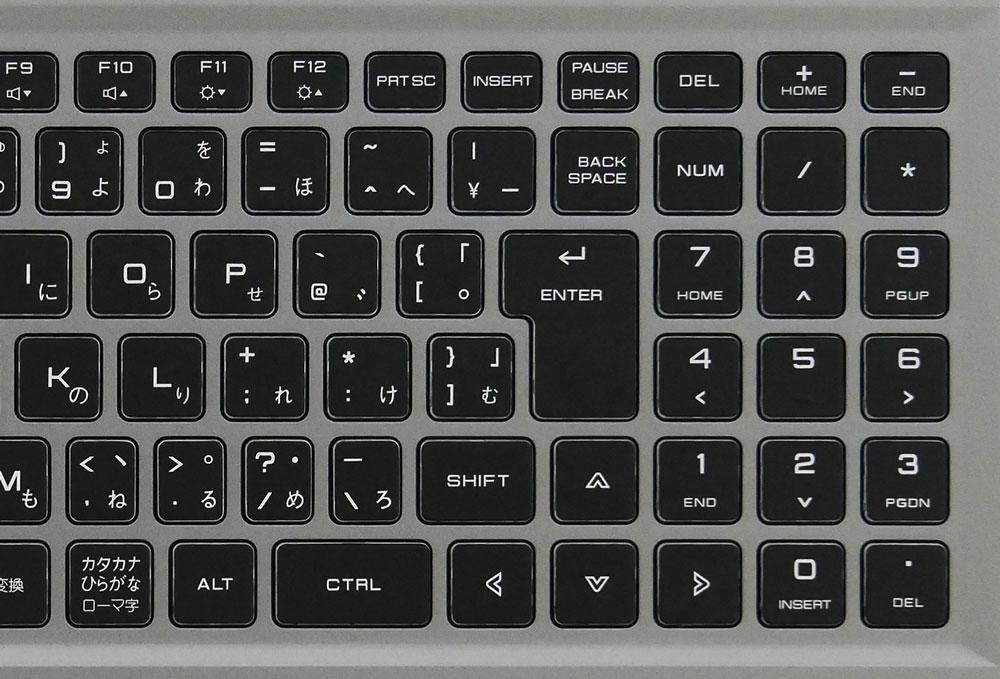
しかし、Enterキーすぐ下がShiftキーではない、少しイレギュラーな配置になっているので、ここが使いにくいと感じる方もいるかもしれません。
▼キートップ(キーの表面)はほぼフラット。少し凹みがあればよかったです。
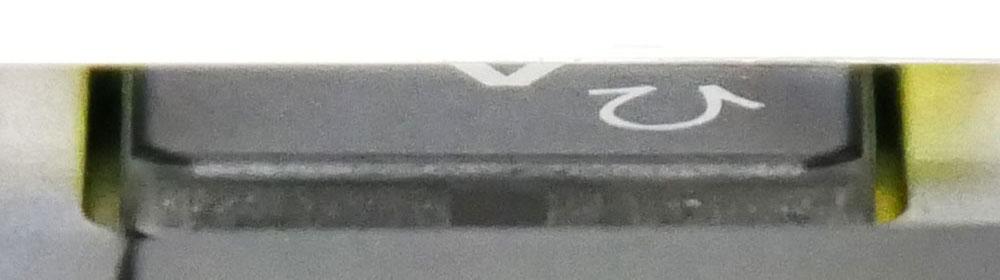
ファンクションキー(Fキー)は、全角カタカナ変換などWindowsのデフォルト機能が優先されています。

(音量の上げ下げなどFキーに割り当てられた独自機能(特殊機能)を使うには、Fnキーと同時押しで使います。)
キーピッチなど
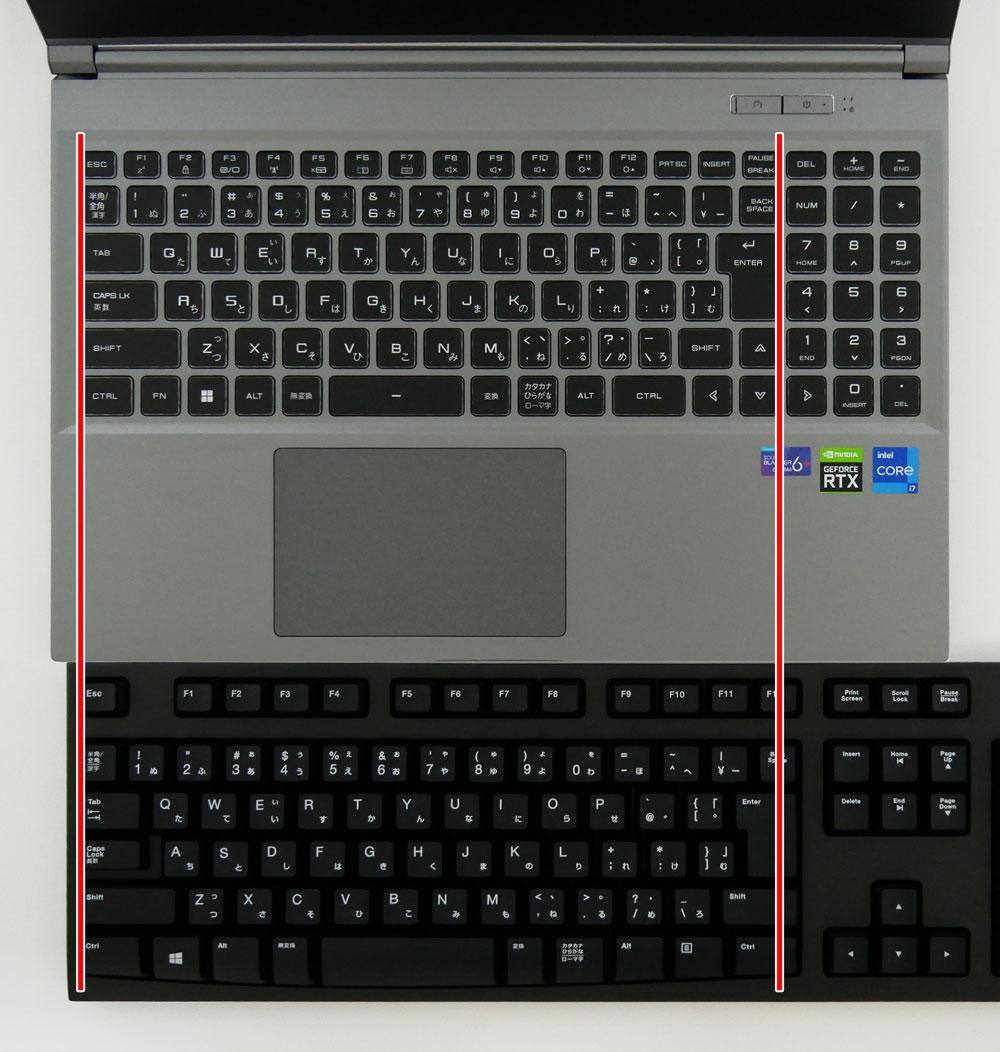
▲デスクトップPC向けキーボードと比較したところ
▼一部のキーを除いて、タイピングしやすいと言われる19ミリに近いキーピッチ(キーとキーの間隔)がありそうです。
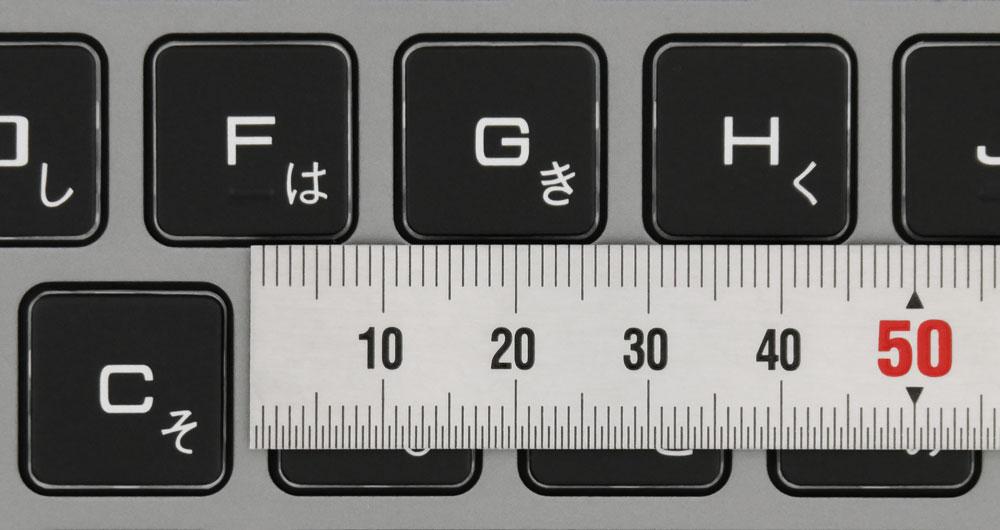
▼15.6型のノートPCなのでパームレストは広いです。

▼パームレストに手を乗せたときのデスクとの段差は、あまり気になりませんでしたが、感じ方には個人差があるでしょう。

キーボードバックライト
キーボードのバックライトは、Fn+F7キーで明るく、Fn+F6キーで暗くできます。

明るさは4段階で調整可能。
バックライトの明るさとカラーリングは、スタートメニュー ⇒ Control Center ⇒ ライト設定で変更できます。
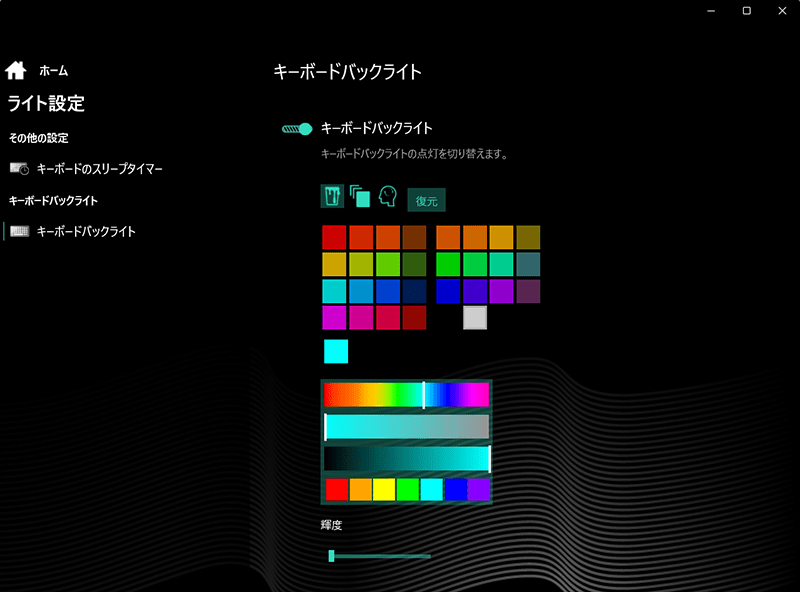
タッチパッド
クリックボタン一体型のタッチパッドです。タッチパッドを押したときのカチカチ音は、やや大きめです。
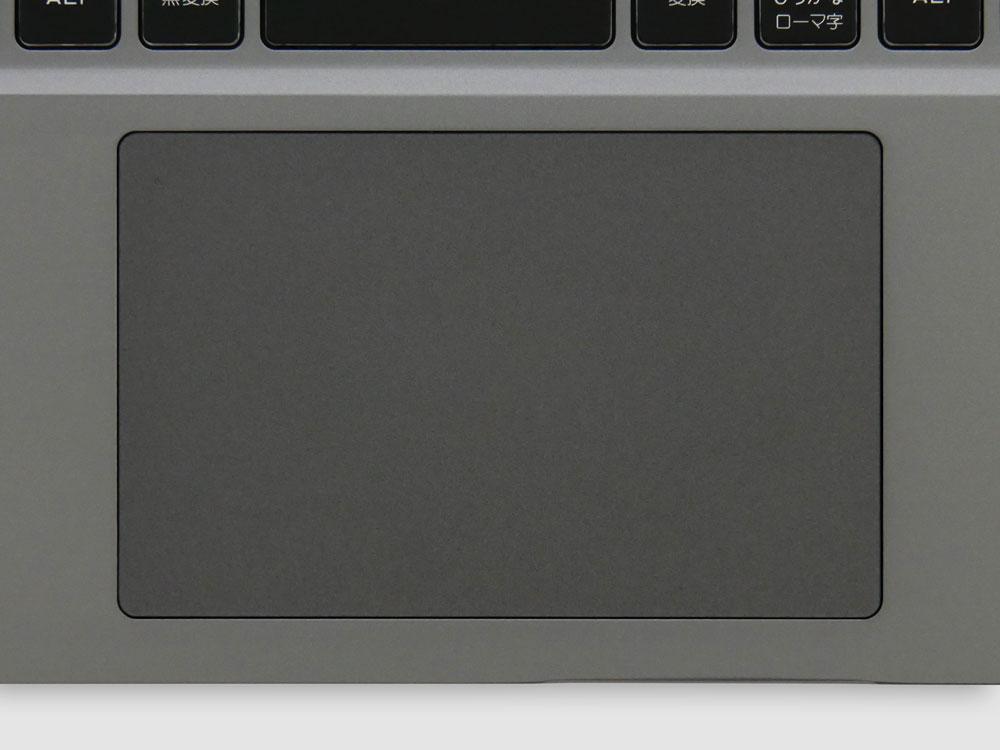
なお、タッチパッドの左上をダブルタップすると、タッチパッドの有効・無効(ON・OFF)を切り替えできます。
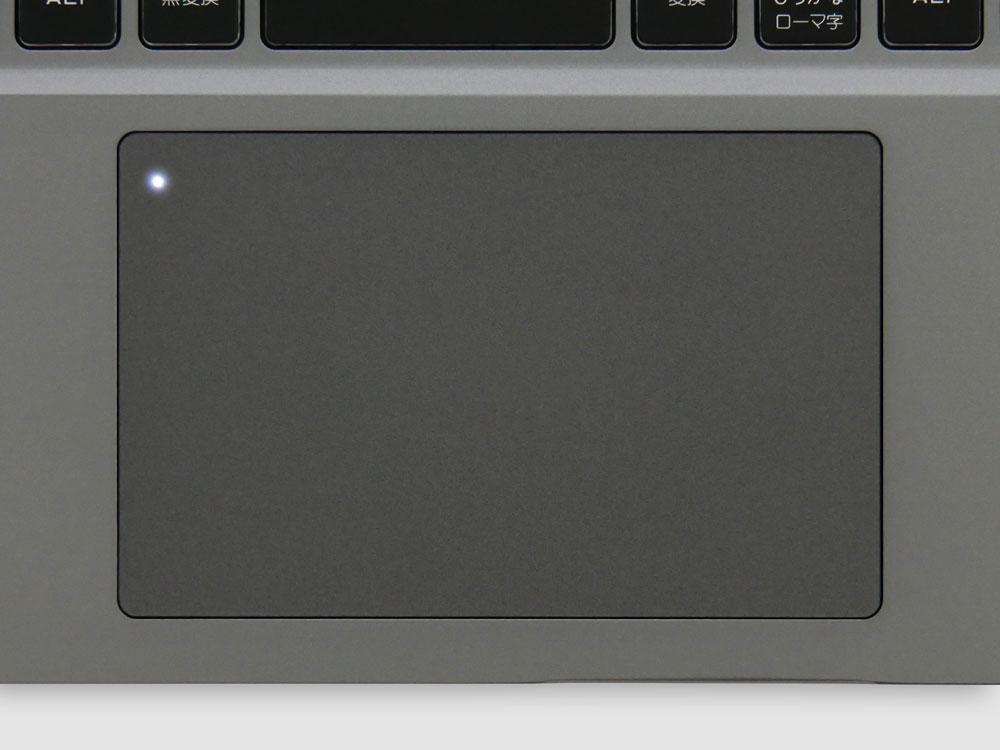
▲タッチパッドがOFFのときはインジケーターが点灯。
また、Fn+F5キーでも有効・無効を切り替え可能です。
キーボードのタイピング時に、タッチパッドに手がふれてカーソルが動いてしまうのを確実に防止したいときに便利です。
▶スピーカー
raytrek R5-AA6は、底面にスピーカーを搭載。
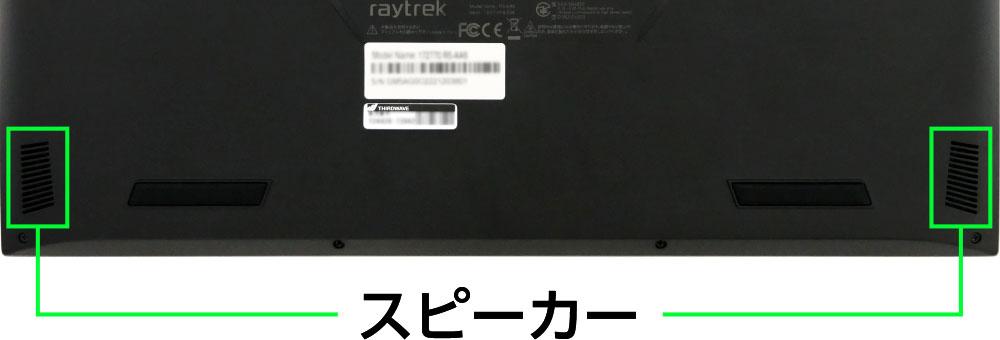
音源によっては、もう少し音抜けが欲しいと感じることもありました。しかし、底面のみのスピーカーのわりには、悪くない音質です。
点数にすると、100点満点中:65点くらいです。
※ノートパソコンのスピーカーとしての点数です。また、あくまで個人の感想です。
ちなみに、プリインストールされているSound Blaster CINEMA 6+というソフトの「SBX Pro Studio」がオンになっていると、高音が強く聞こえます。
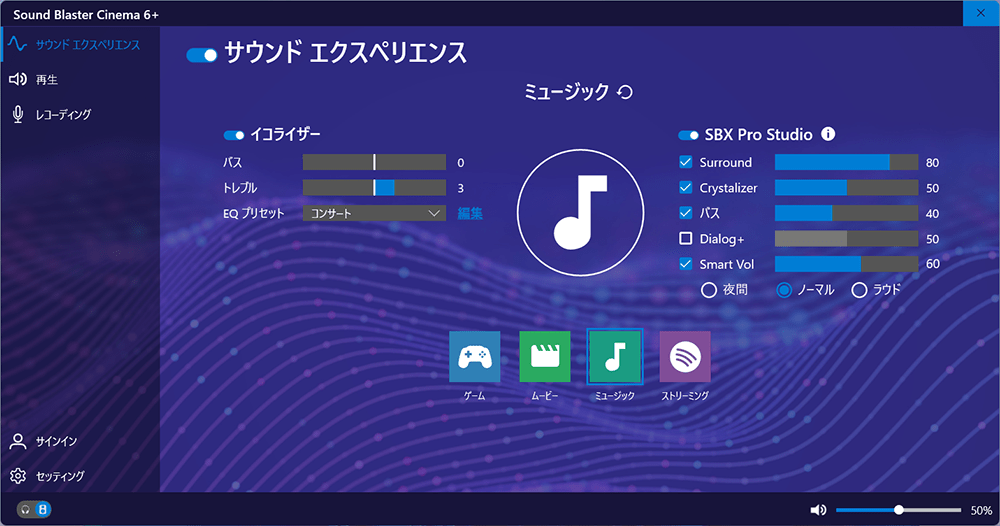
高音が強くて不快に感じる場合は、SBX Pro Studioをオフにするといいかもしれません。
▶ディスプレイ
■ディスプレイの詳細
- 15.6型、ノングレア(非光沢)
- 解像度:1920×1080ドット
- リフレッシュレート:60Hz
- アスペクト比(縦横比):16:9
▼ディスプレイは、角度をつけて見ても少し暗く見える程度で、それほど見づらくはなりませんでした。


▲横から見たところ

▲上から見たところ
▼ディスプレイを開けるところまで開いてみました。約136度開きます。

ノングレアディスプレイなので、映り込みしにくい
raytrek R5-AA6のディスプレイは、ノングレア(非光沢)液晶なので、映り込みしにくいです。

作業中に照明や周囲のものが画面に映り込みにくいので、実用的です。
色域
色域については、冒頭のおすすめポイント:「色域」についての項目に載せましたので、お手数ですがそちらをご覧ください。
▶バッテリー駆動時間
■バッテリー駆動時間の実測
| JEITA Ver.2.0測定法 | 約5.4時間 ※メーカー公称値 |
|---|---|
| PCMark 10 Modern Office | 6時間36分 |
| 30分で充電できたバッテリー量 ※付属のACアダプターを使用 |
約46% |
- 電源モードの設定:バランス
- Control Centerのパフォーマンス設定:オフィスモード
- バッテリー節約機能:バッテリー残り20%以下でオン
- ディスプレイの明るさ:50
ロングバッテリーとは言えないですが、GeForce RTX 3060搭載、大きめの15.6型ディスプレイなど、バッテリーを消耗しやすい要素が多い中で、このバッテリー駆動時間は悪くはないと思います。
▶インターフェイス
インターフェイスについては、冒頭のおすすめポイント:「インターフェイス」についての項目に載せましたので、お手数ですがそちらをご覧ください。
▶その他の機能
Webカメラ
▼HD画質のWebカメラ兼IRカメラも搭載。Windows Hello(顔認証機能)対応です。

▼左:パフォーマンス切り替えボタン、右:電源ボタン。

ボタンを押すごとに
- オフィスモード
- パフォーマンスモード
- ターボモード
の3段階でパフォーマンスが切り替わります。
▶静音性
負荷がかかったときに、どれくらいうるさくなるのか試してみました。

使用時の耳の位置などを考慮し、ヒンジ部より高さ30cm×奥行き30cmの距離から計測。
raytrek R5-AA6は、パフォーマンス設定ができます。
今回は「パフォーマンスモード」と「オフィスモード」の2つで静音性をチェックしました。
| アイドル時 | ほぼ無音 ※※耳を近づける小さなノイズが聞こえる程度 |
|---|---|
| ベンチマークテスト時(パフォーマンスモード) | 最大52.5db程度 |
| ベンチマークテスト時(オフィスモード) | 最大41db程度 |
※充電時やバックグラウンドでアプリケーションが動作している場合など、アイドル時であっても、ある程度ファン音がする場合があります。
※今回は、ベンチマークテスト:「ファイナルファンタジー15ベンチマーク」実行時のdb数を計測しました。あくまで当サイトで計測した場合の音の大きさですので、上記よりも大きな音がしないことを確約するものではありません。
■パフォーマンスモードでベンチマークテストを行った場合
ベンチマークテスト時の排熱音は、大きめです。静かな場所だと目立ってしまうかもしれませんが、人が多いカフェなどでは、周りの音にかき消されるかな?くらいの大きさです。
■オフィスモードでベンチマークテストを行った場合
継続的に大きな負荷がかかってファンの回転数が上がってくると、排熱音は聞こえますが、「少し音がしているな」と感じる程度で、それほど大きな音はしませんでした。静かな場所でも使いやすいでしょう。
というわけで、パフォーマンスは落ちますが、ファン音を抑えたい状況では「オフィスモード」に設定するとよいでしょう。
■騒音(デシベル数)の目安
| かなりうるさい | 70db | 騒々しい事務所の中 |
|---|---|---|
| うるさい | 60db | 走行中の自動車内、普通の会話 |
| 普通 | 50db | 静かな事務所 |
| 静か | 40db | 閑静な住宅街、図書館 |
| とても静か | 30db | 深夜の郊外 |
| ほとんど聞こえない | 20db | 雪のふる音 |
※表はあくまで目安です。
▶サイズ

▲A4用紙とのサイズ比較

| 大学ノート(セミB5) | 252×179mm |
|---|---|
| A4サイズ | 297×210mm |
| raytrek R5-AA6 | 359×244×厚さ24(最厚部)mm |
幅×奥行きは、A4サイズよりもわりと大きいです。A4サイズ対応の標準的な大きさのビジネスバッグにもギリギリ入りましたが、余裕はないです。

※この画像はサイズ感の目安として載せています。実際の持ち運びには、インナーケースやノートパソコン収納部を備えたバッグやリュックのご利用をおすすめします。
持ち運びには、15.6型ノートに対応したリュックやバッグを使った方が安全でしょう。
▶重さの実測:約2,058グラム
重さについては、冒頭の注意点:「重さ」についての項目に載せましたので、お手数ですがそちらをご覧ください。
―― raytrek R5-AA6の処理性能チェック ――
■レビュー機のスペック
| CPU | インテル Core i7-12700H |
|---|---|
| メモリ | 16GB |
| ストレージ | 1TB SSD(NVMe) |
| グラフィックス | NVIDIA GeForce RTX 3060 |
※なお、今回実施したベンチマークテストは、Control Centerの動作モードを「パフォーマンスモード」に設定して計測しました。
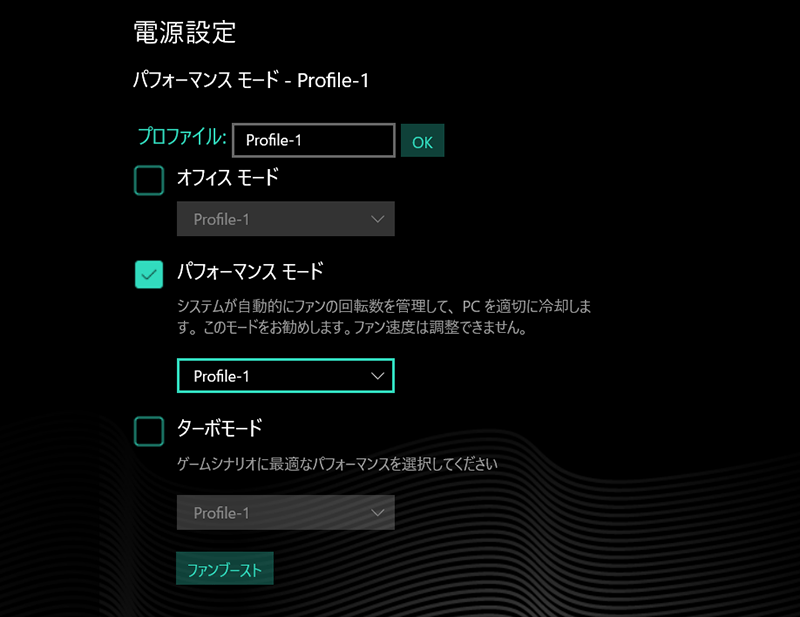
処理性能の概要
パフォーマンスが高く、sRGBカバー率も99%なので、液タブと組み合わせの漫画・イラスト作成はもちろん、動画編集などにもオススメです。
また、性能的には3Dゲームも遊べますが、ディスプレイのリフレッシュレートは60Hzなので、FPS/TPSゲームなどフレームレートの高さが重要になるゲームにはあまり向いていません。
▶クリエイティブ系アプリのパフォーマンス
実際に、Adobeのアプリケーションを使って、快適に使えるかチェックしてみました。
Adobe Photoshop
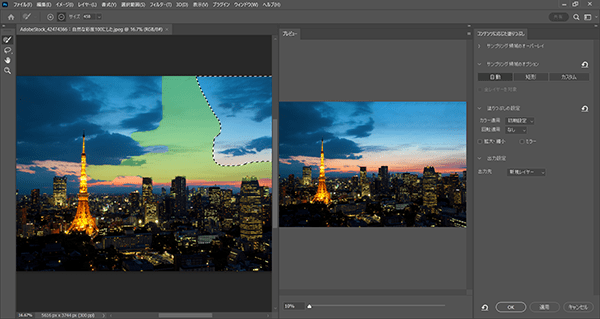
長辺5000px以上の解像度が大きめの画像に「被写体を選択」「空を選択」「コンテンツに応じた塗りつぶし」などをしてみました。
どれも数秒で処理でき、非常に快適に使えました。
ただし、raytrek R5-AA6のタッチパッドで「手のひらツール(スペース+ドラッグ)」での移動操作をするには、タッチパッドの真ん中あたりに指を置いて操作する必要がありました。
Adobe Illustrator
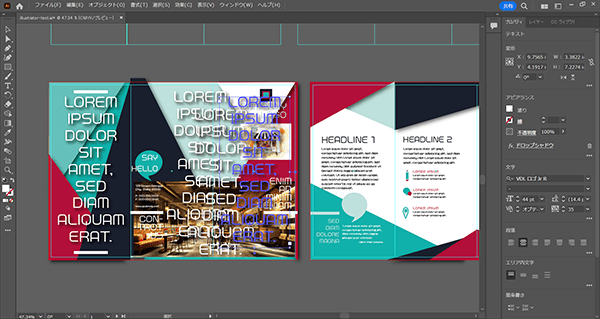
スタライズでドロップシャドウをかけたオブジェクトを重ねて移動させるなどしても、動作が重くなることなく快適に使えました。
ただしPhotoshop同様、raytrek R5-AA6のタッチパッドで「手のひらツール(スペース+ドラッグ)」の操作をするには、タッチパッドの真ん中あたりに指を置いて操作する必要がありました。
raytrek R5-AA6で動画編集はできる?
ベンチマークソフト「PCMark 10」では、動画編集にどの程度使えるか、動画編集スコア(Video Editing Score)を計測できます。
まず、raytrek R5-AA6実機で計測したスコアをご紹介します。
動画編集スコアは3450以上が推奨スコアなのですが、raytrek R5-AA6の動画編集スコアは6385で、推奨値を大きく上回っていました。
■動画編集(Video Editing)スコア
| raytrek R5-AA6 | |
|---|---|
| PCMark 10 推奨値 | 3450 |
※数値が大きいほど高性能。
同様に、レンダリング(Rendering and Visualization)スコアも推奨値を上回っていました。
■レンダリング(Rendering and Visualization)スコア
| raytrek R5-AA6 | |
|---|---|
| PCMark 10 推奨値 | 3450 |
※数値が大きいほど高性能。
動画編集も快適にできるでしょう。
Adobe Premiere Pro
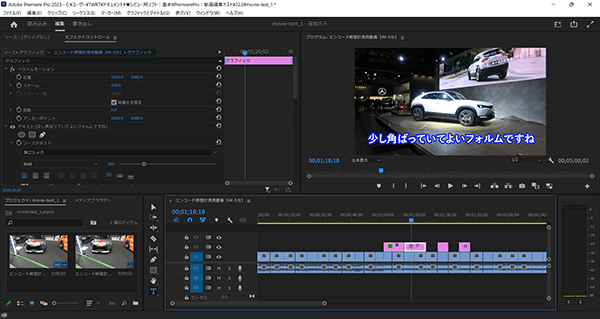
実際にAdobe Premiere Proで、4K動画に簡単なキーフレーム、テロップ入れ、マスクのトラッキングなどの編集をしてみましたが、快適に作業できました。
※raytrek R5-AA6のディスプレイ自体は解像度がフルHDですので、4K画質でのプレビューはできません。
▶CPU性能
■レビュー機のCPU
- インテル Core i7-12700H
- 14コア(Pコア×6、Eコア×8) / 20スレッド
- Pコア:最大周波数4.70GHz、Eコア:最大周波数 3.50GHz
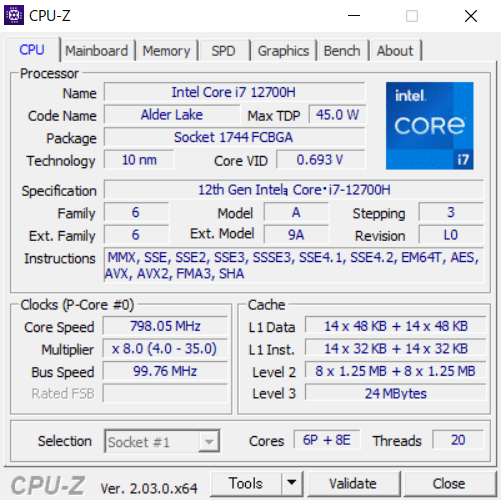
CINEBENCH R23
CINEBENCH R23は、CPU性能を計測できるベンチマークソフトです。
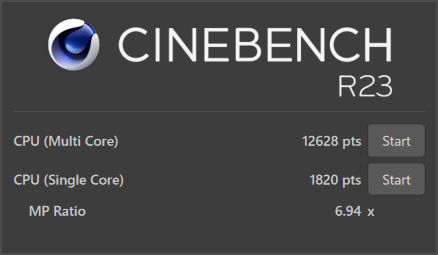
| マルチコア | 12628 |
|---|---|
| シングルコア | 1820 |
■他CPUとのCINEBENCH R23マルチコアスコア比較
| Core i7-12700H (レビュー機) |
|
|---|---|
| Ryzen 7 5800H | 12196 |
| Core i7-11800H | 11208 |
| Ryzen 7 4800H | 10975 |
| Core i7-10870H | 10305 |
| Core i7-1260P | 8648 |
| Ryzen 5 6600H | 7929 |
| Core i5-11400H | 7881 |
| Ryzen 5 5560U | 7855 |
| Ryzen 5 5500U | 7477 |
| Ryzen 5 4600H | 7418 |
| Core i7-10750H | 7137 |
| Core i7-1250U | 7105 |
| Core i7-1255U | 6673 |
| Ryzen 5 4500U | 6210 |
| Core i5-11300H | 6164 |
| Core i7-1195G7 | 6109 |
| Core i7-1165G7 | 4991 |
| Core i7-1160G7 | 4636 |
| Core i7-10710U | 4532 |
| Core i5-1135G7 | 4420 |
| Core i5-10210U | 4051 |
| Core i5-1155G7 | 3957 |
| Ryzen 3 4300U | 3944 |
| Core i5-1035G1 | 3474 |
| Core i3-1115G4 | 3216 |
| Pentium Silver N6000 | 1993 |
| Celeron N5100 | 1440 |
- レビュー機以外は平均値を掲載(当サイトで計測。2022年12月19日現在)。
- 数字が大きいほど高パフォーマンス。
ノートパソコン向けCPUとしては、かなり高い性能です。いろいろな作業が快適にできるでしょう。
CPU Mark
ベンチマークソフト「PassMark PerformanceTest」のうち、CPU性能のスコアをあらわすのが「CPU Mark」です。
スコアが高いほど、CPUの処理性能が高いです。
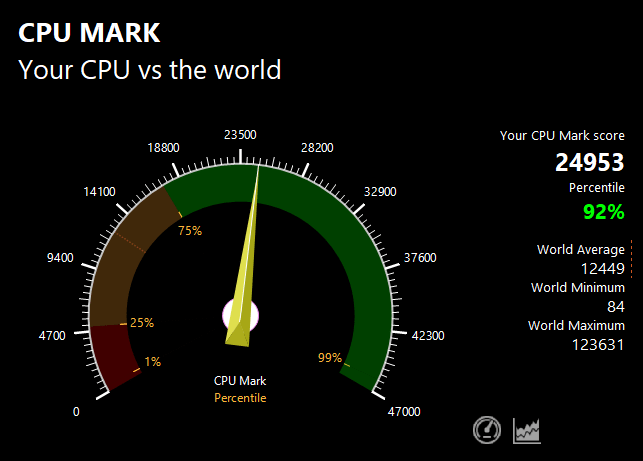
| スコア | 24953 |
|---|
PassMarkでの同CPU(Core i7-12700H)の平均スコア26833※よりも少し低いスコアでした。
※2022年12月19日現在の平均値
少し低いスコアなのは、Core i7-12700Hは、排熱処理のしっかりしたゲーミングノートに搭載されていることも多いので、そういった点が関係していそうです。
Geekbench 5
「Geekbench 5」は、スマートフォンやPCの性能を測定できるベンチマークソフトです。
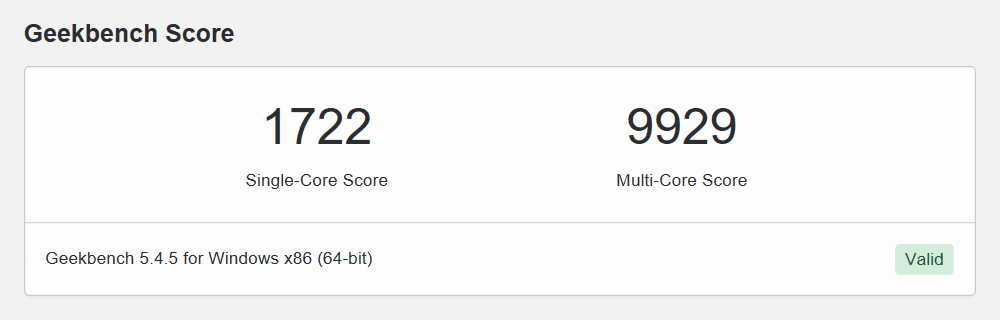
| Single-Coreスコア | 1722 |
|---|---|
| Multi-Coreスコア | 9929 |
Geekbench 5は、macOS、Windows、Linux、Android、iOS用がリリースされているので、お持ちのデバイスとスコアを比較してみるのも面白いでしょう。
▶グラフィックス性能
raytrek R5-AA6のグラフィックスは「NVIDIA GeForce RTX 3060(6GB GDDR6)」です。
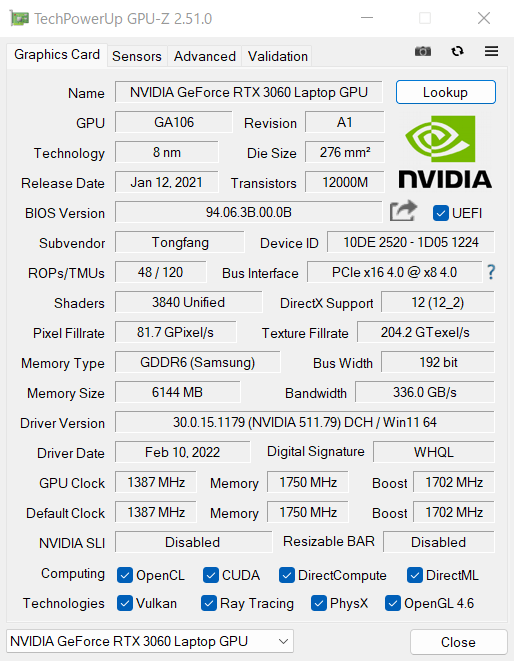
▼最大グラフィックスパワーは140W。
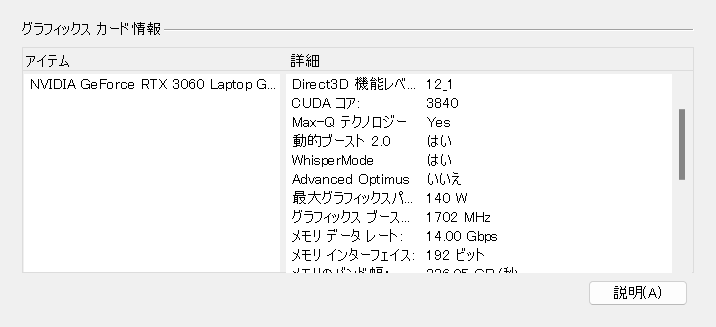
NVIDIA GeForce RTX 3060(6GB)のサブシステム電力は60~115Wなので、高めに設定されています。
なお、raytrek R5-AA6は、常にディスクリートGPU(GeForce RTX 3060)を使うモードに設定することができます。

今回のグラフィックス性能のテストでも、上記モードをオンにしてベンチマークテストをおこないました。
3DMark ベンチマークスコア

| Fire Strikeスコア | 19638 |
|---|---|
| Time Spyスコア | 8909 |
ドラゴンクエストX ベンチマーク
| 最高品質 1920×1080 | 24666 すごく快適 |
|---|
ストリートファイターV ベンチマーク

| 解像度 | 平均フレームレート・結果 |
|---|---|
| 1920×1080 | 59.99 FPS 快適 |
ファイナルファンタジーXIV 暁月のフィナーレ ベンチマーク

| 標準品質 1920×1080 | 26348 非常に快適 |
|---|
※グラフィックス設定は、「ノートPC」向けの設定にて計測。
FF15(ファイナルファンタジーXV)ベンチマーク

| 標準品質 1920×1080 | 11789 とても快適 |
|---|
評価は、スコアによって「非常に快適 > とても快適 > 快適 > やや快適 > 普通 > やや重い > 重い > 動作困難」の8段階に分かれます。
というわけで、NVIDIA GeForce RTX 3060(6GB)を搭載しているだけあり、多くのゲームタイトルを快適に遊べるでしょう。
ただし、ディスプレイのリフレッシュレートは60Hzなので、60FPS以上の表示はできません。
一般的なパソコンのディスプレイは60Hzなので、高フレームレートを追求しなければ、多くのゲームタイトルを快適に遊べます。
▶SSDのデータ転送速度
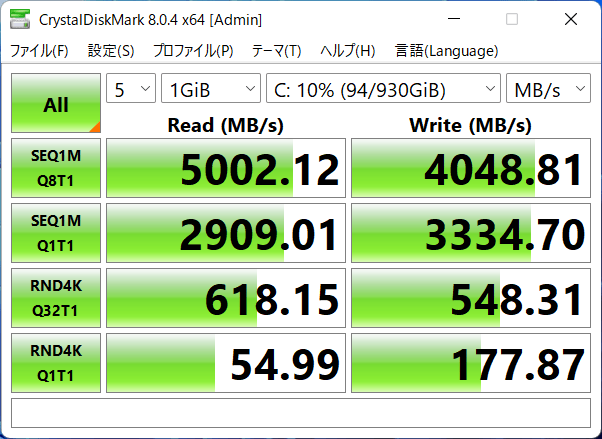
高速なPCIe4.0 x4 SSDです。
ノートパソコンでは、PCIe3.0 x4のSSDもまだ多いですが、PCIe3.0の理論上の転送速度は最大4,000MB/sなので、それよりもさらに高速です。
フォルダ間でのデータコピーなどがより早くおこなえるので、快適に使えるでしょう。
SSD情報
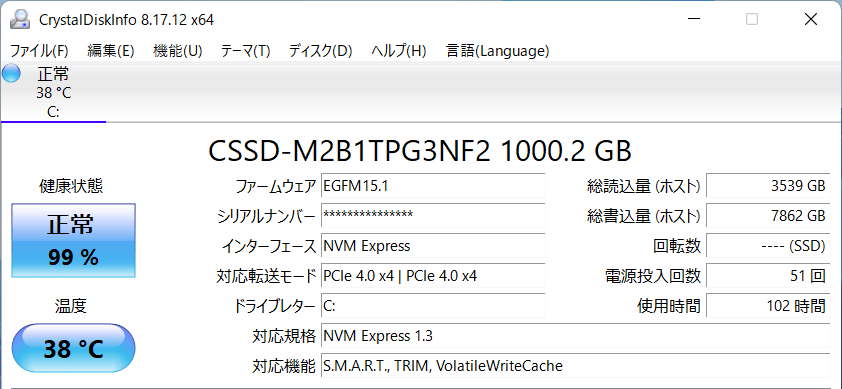
CFDのゲーミングブランド「CFD Gaming」のSSDでした。
※同じ型番のノートパソコンでも、上記とは異なるメーカーのSSDが搭載されている可能性もあります。
―― raytrek R5-AA6の外観・その他のチェック ――
▶外観
ボディシャーシには金属が使われており、質感がよいです。


天板は、raytrekの文字がペイントされているだけのシンプルなデザイン。ビジネスシーンでも使いやすいでしょう。

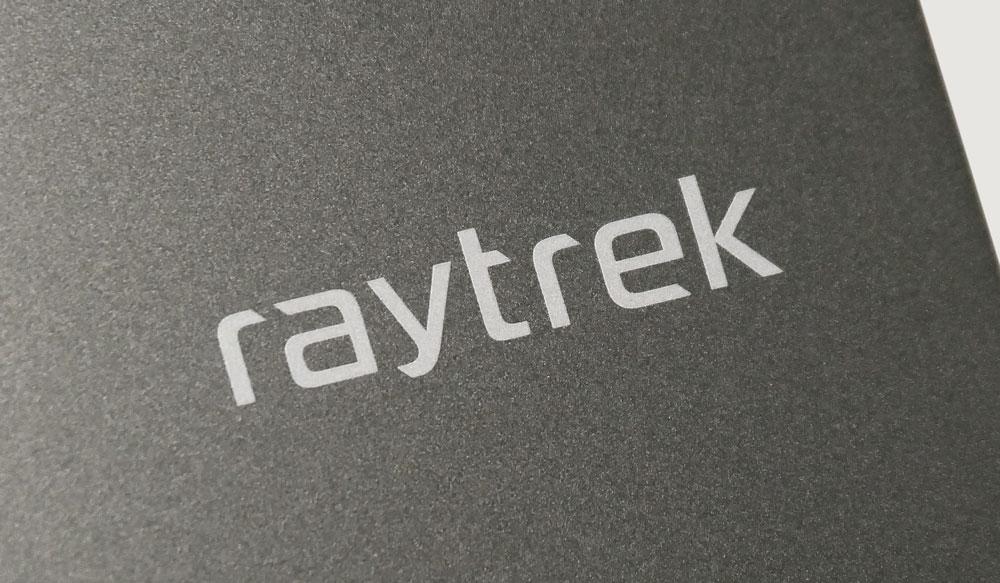
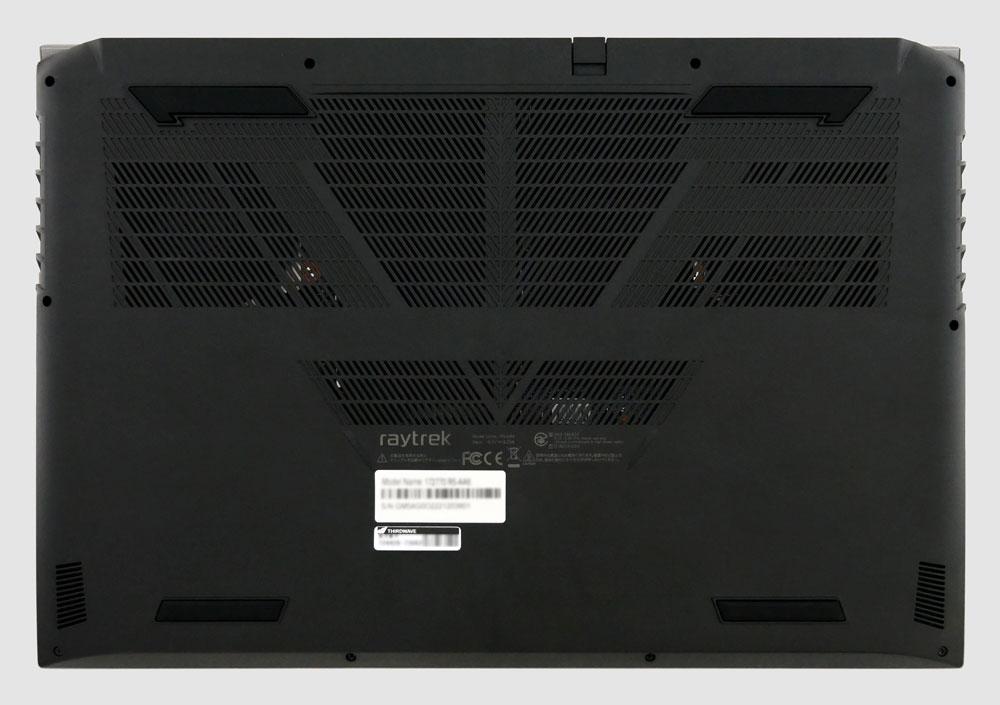
▶「raytrek R5-AA6」のレビューまとめ
「raytrek R5-AA6」のレビューのまとめです。

本体が約2.0kgで、ACアダプターが約785gなので、どちらかといえば据え置きメインで使うのに向いていますが、
15.6型ノートが入るPCリュックでなら十分持ち運べると思います(軽くはないですが)。
15.6型の大きな画面と、余裕のあるパワーで、イラスト作成、画像編集、動画編集などのクリエイティブ作業をしたい方にオススメです。
>> raytrek R5-AA6をドスパラで見てみる <<

▼なお、動画編集におすすめのノートパソコンは、以下の記事で詳しく解説・ご紹介しています!
動画編集におすすめのノートパソコンはコレだ!【2024年6月版】安いコスパ抜群モデルや軽量でも動画編集が快適なモデルまでご紹介!
>> 目次へ戻る
>> このページの先頭へ戻る










